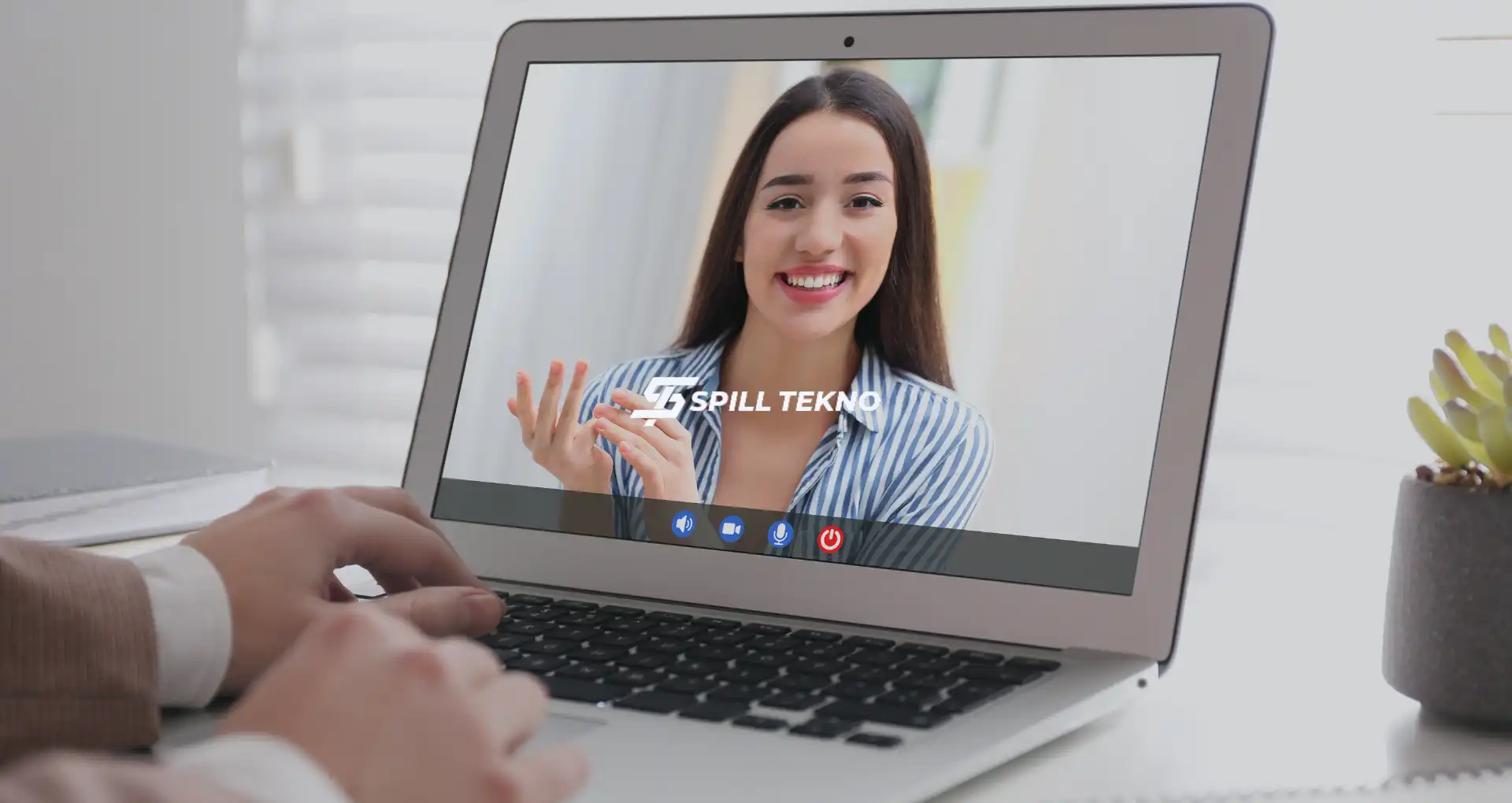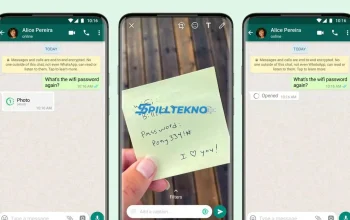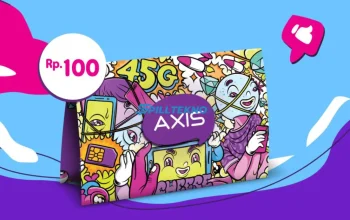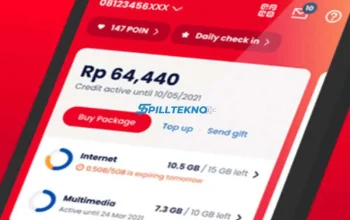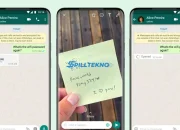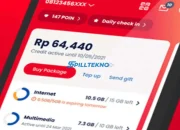Setiap metode memiliki keunggulan masing-masing, sehingga pengguna bisa memilih yang paling sesuai dengan kebutuhan dan perangkat yang digunakan.
Untuk memudahkan pemahaman, berikut adalah tabel langkah-langkah perekaman menggunakan MacBook:
| Aksi | Tombol / Langkah |
|---|---|
| Merekam Layar di MacBook | Command + Shift + 5 |
| Menampilkan Toolbar “Tangkapan Layar” | |
| Rekam Seluruh Layar | Klik tombol berbentuk titik di sebelah kiri tombol “Rekam” |
| Rekam Bagian Layar | Klik tombol berbentuk persegi panjang di sebelah kiri tombol “Rekam”, kemudian drag kursor untuk memilih area yang ingin direkam |
| Menghentikan Rekaman | Klik tombol “Hentikan” di bar menu bagian atas layar |
Selamat mencoba dan semoga berhasil merekam pertemuan Google Meet Anda dengan mudah! Spilltekno
Cek Informasi Teknologi Lainnya di Google News